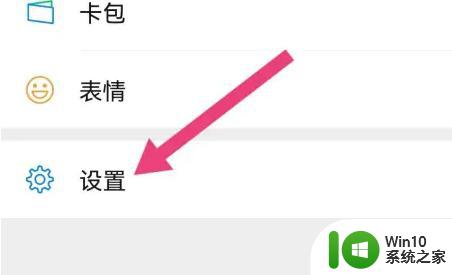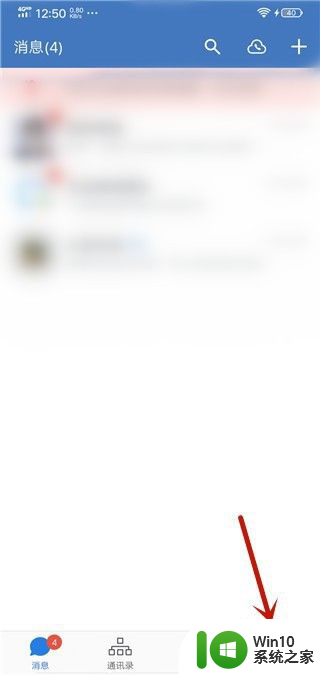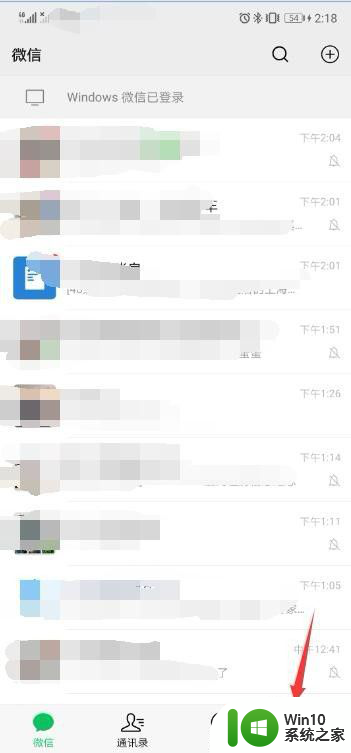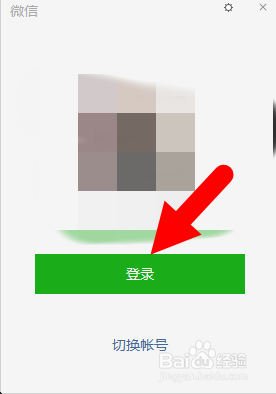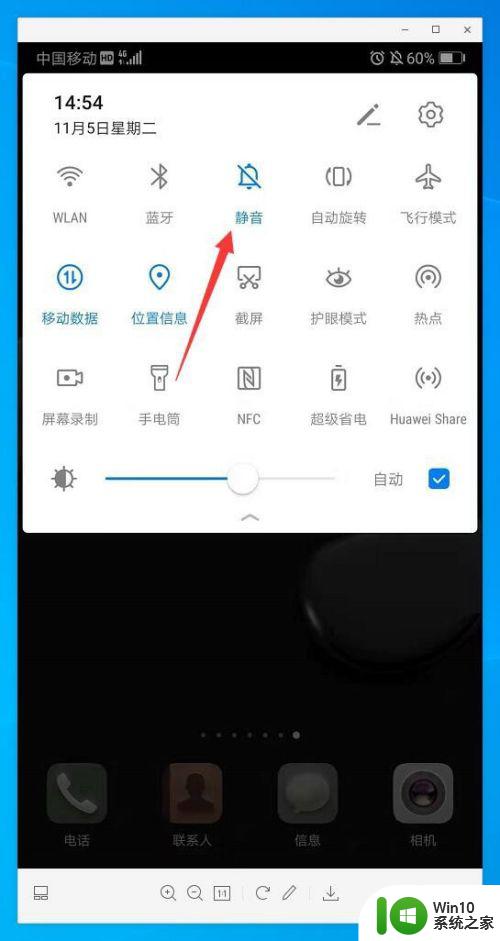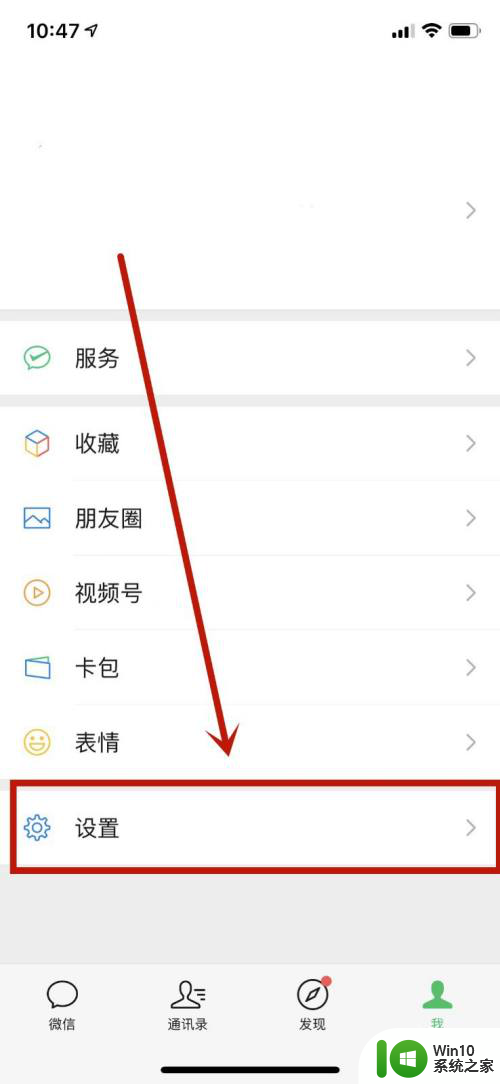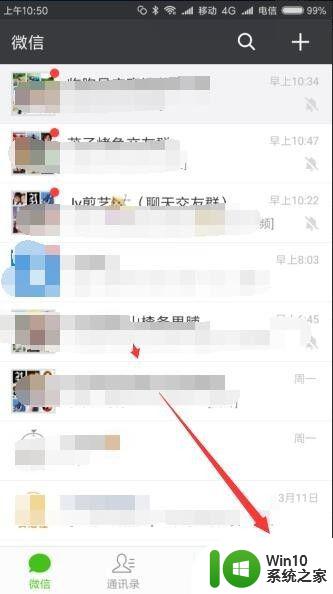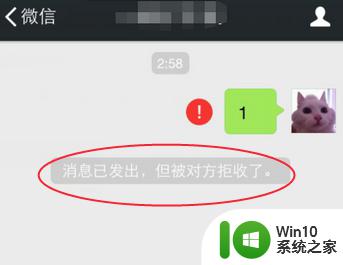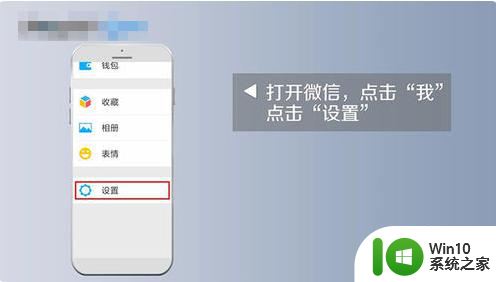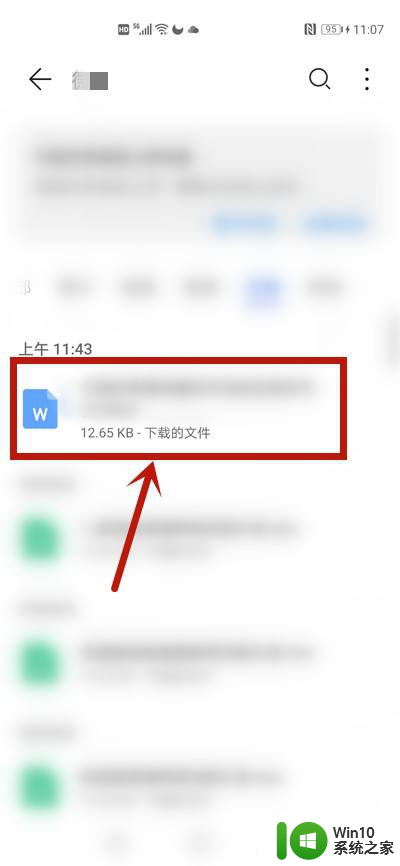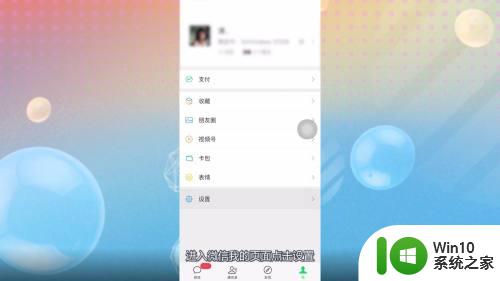手机锁屏收不到微信信息怎么办 微信锁屏消息收不到怎么办
手机锁屏收不到微信信息怎么办,当我们使用手机时,微信已经成为了我们生活中不可或缺的一部分,有时我们会遇到一个令人沮丧的问题:手机锁屏时,无法及时收到微信消息。这种情况下,我们可能会错过重要的信息或者无法及时回复朋友们的消息。当手机锁屏时收不到微信消息,我们应该怎么办呢?如何解决这个问题呢?本文将为大家提供一些有效的解决方法。
方法如下:
1.首先,请大家打开手机桌面上的设置应用图标,点击进入设置应用之后,打开手机中的系统设置任务。
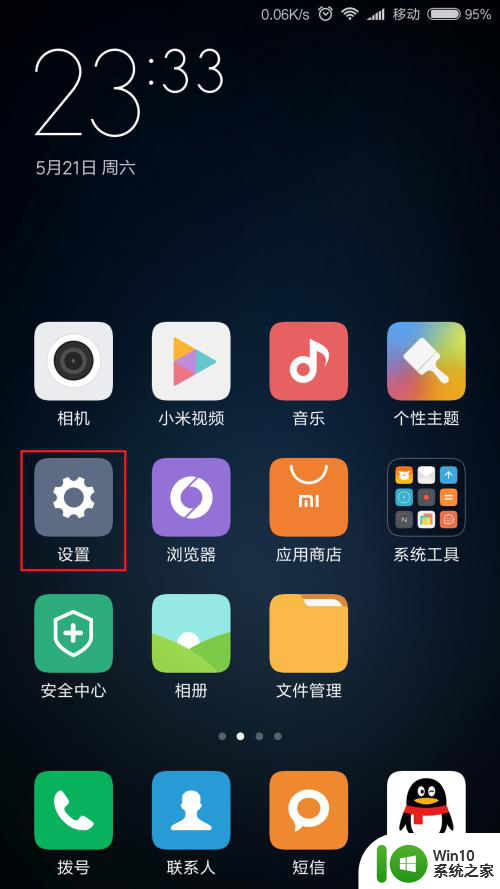
2.接下来,在打开的系统设置页面中,点击找到“通知和状态栏”设置选项,并进入该选项的设置页面。
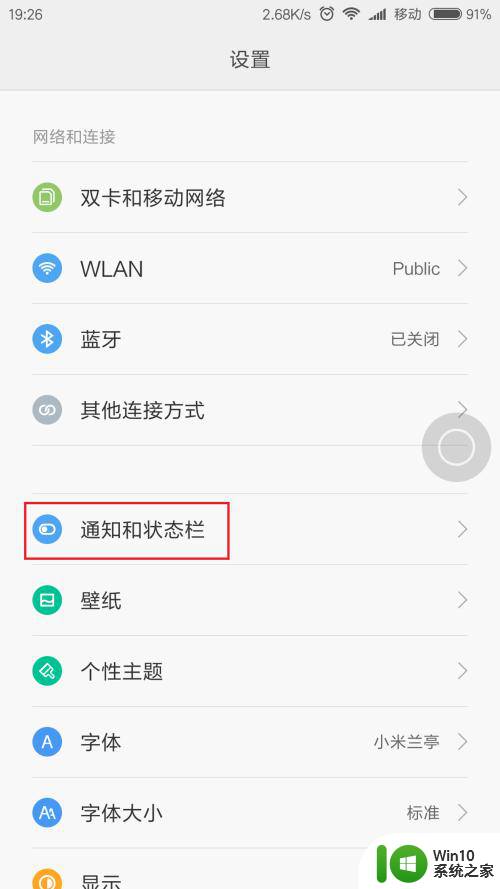
3.接下来,我们可以在页面中看到设置首项,在该首项设置中,点击找到“通知管理”选项。
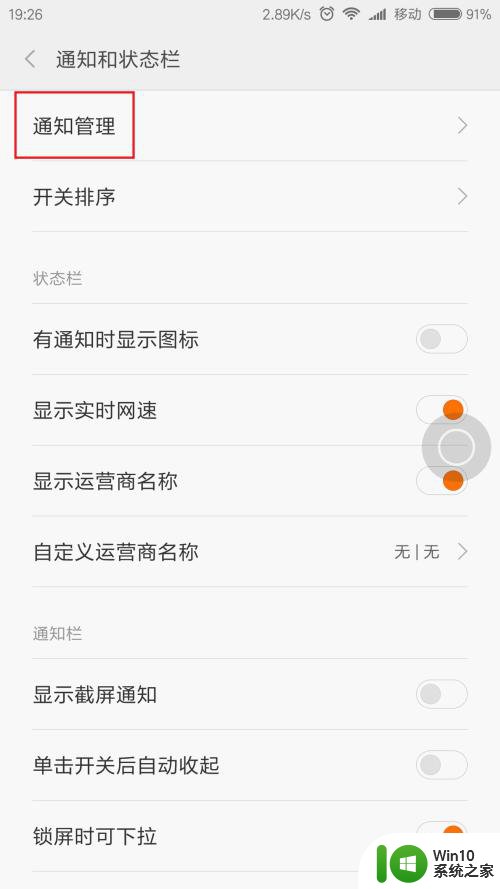
4.打开通知管理设置页面以后,在设置页面中我们可以看到手机中安装的所有应用。这些应用是需要调用通知栏权限的,点击找到“微信”应用。
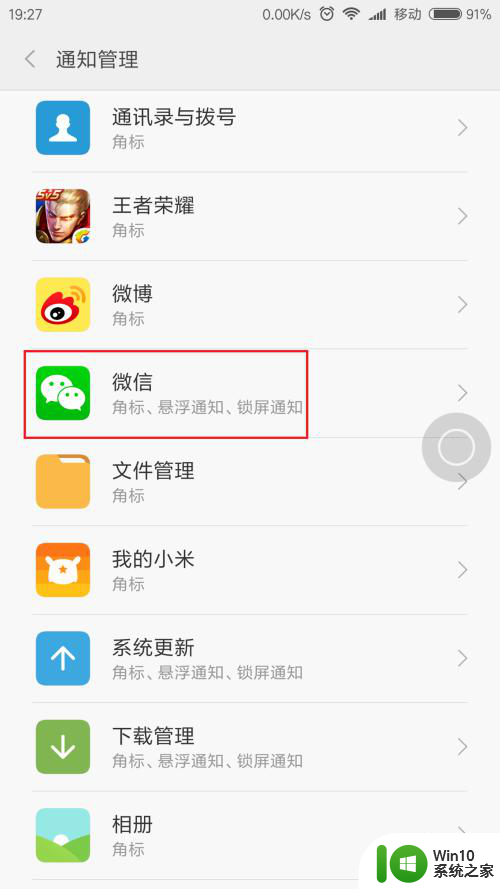
5.接下来,我们需要确保微信应用的“锁屏通知”的功能按钮处于开启其状态。因为只有这样我们才可以正常的使用微信锁屏通知功能。
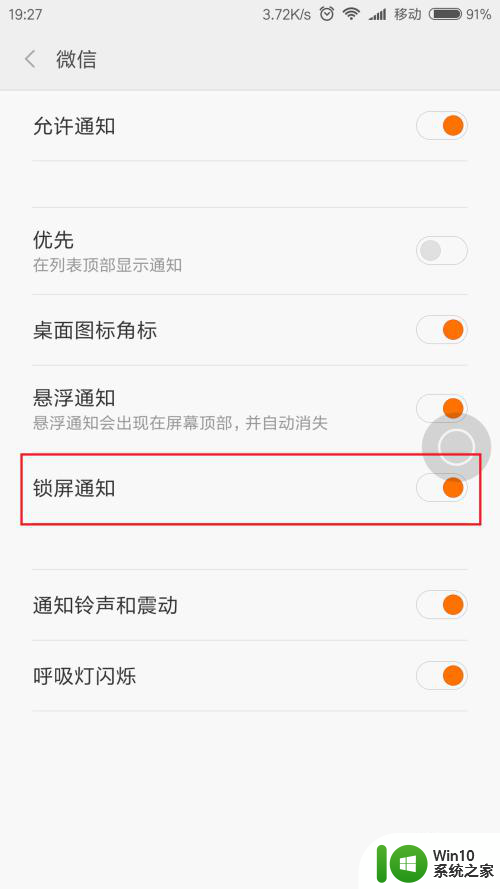
6.接下来,我们需要打开微信应用软件进行相关的设置,在微信首页面中,点击选择“我”底部菜单,并进入设置页面。
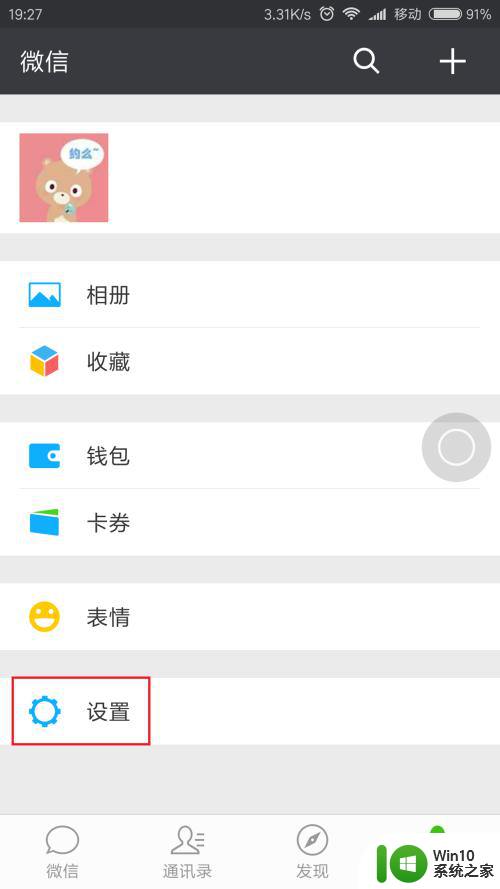
7.在打开的微信应用设置页面中,点击页面首端的“新消息提醒”选项,点击之后才可以设置新消息提醒权限。
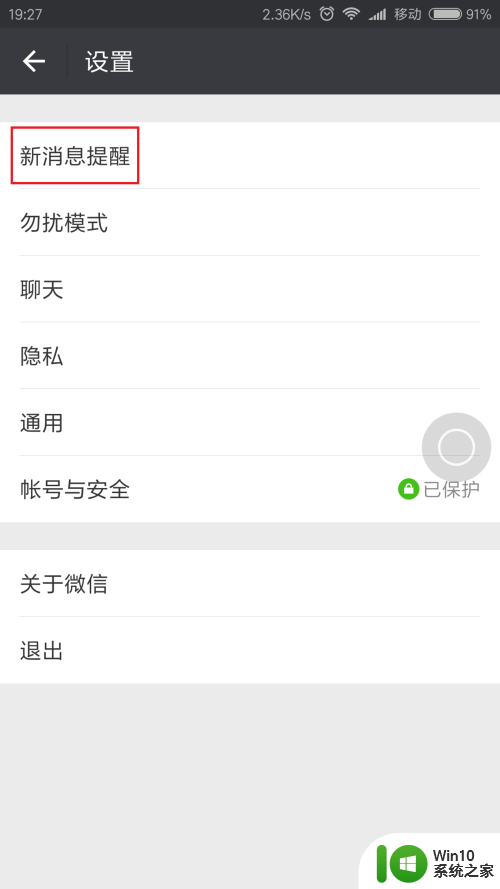
8.接下来,我们需要确保微信应用的所有消息都显示接收状态,且在接收新消息的时候,页面中一定要显示“通知”选项。
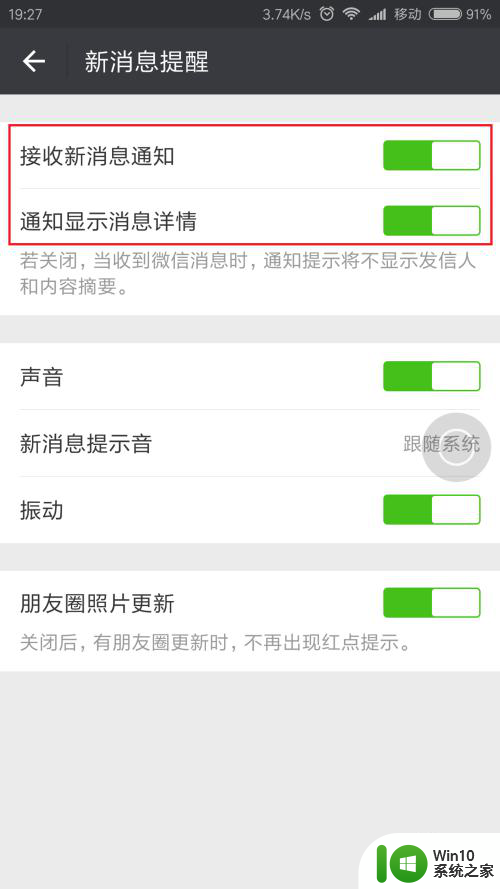
9.当然,在某些手机中我们还是不可以正常的设置微信的锁屏消息提示选项,接下来,我们可以尝试打开手机中的安全中心应用。
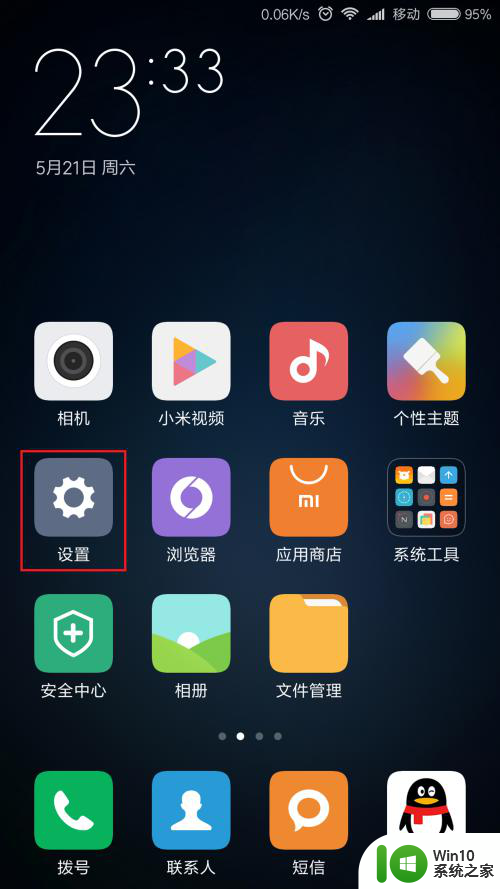
10.在微信的安全中心应用中,打开安全中心中的“权限管理-应用权限管理-微信”应用。然后点击开启悬浮窗显示的权限,接下来,就可以正常的接收锁屏通知消息啦,小伙伴们赶紧试试吧。
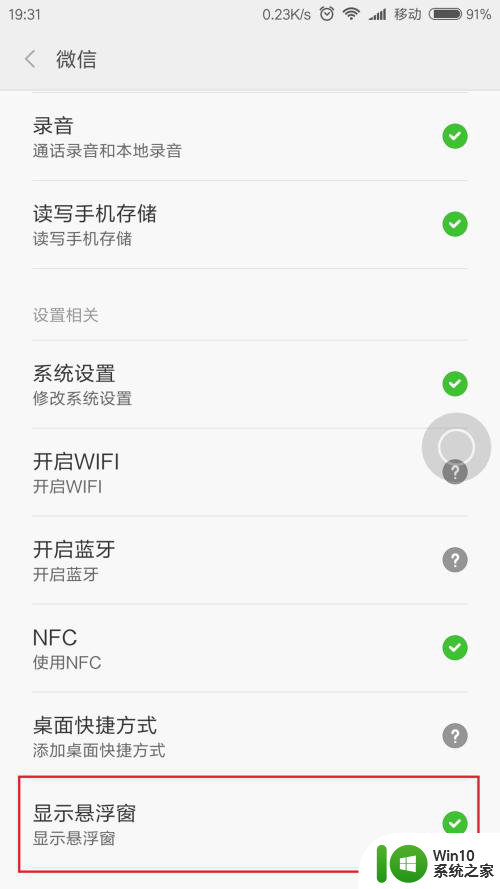
以上是手机锁屏无法接收微信信息的解决方法,请按照以上步骤操作,希望能对大家有所帮助。